telefonszám változás - Skype for Business
Alkalmazható: Skype Skype Skype for Business Online Business alapvető Skype for Business Online üzleti előírt 21Vianet Skype az online üzleti feltéve 21Vianet - Central Administration Advanced. kevesebb
Ha azt szeretnénk, hogy adja meg a mellék számát, hogy megjelenik, de nem hívott. Lásd az alábbi tippeket.
Módosítása a másolatot a kapcsolattartási információkat egy másik felhasználó
Ezeket az adatokat az Outlook. Ezen felül, akkor lehet változtatni a személy nevét (például becenevet, vagy egy másik változata a nevét), amelynek keretében az megjelenik a névjegyzékben.
A felhasználó névjegykártyát, nyissa ki a lapot, majd kattintson a Hozzáadás gombra.
Megjegyzés: Ha a partnernek több profilja egy párbeszédablak kéri, hogy válassza ki a kívánt változtatni, és ez az alapértelmezett profil mentése után. Végezze el a módosításokat, majd kattintson az OK gombra.
Az ismétlődő névjegyeket írja be a nevét egy alternatív név megjelenik a Skype üzleti a felhasználó számára.
Kattintson a Mentés gombra.
A változások jelennek meg a Skype for Business és az Outlook néhány perc alatt.
Az ország vagy régió a fogadó előfizető
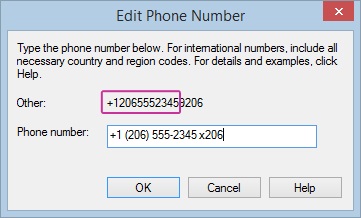
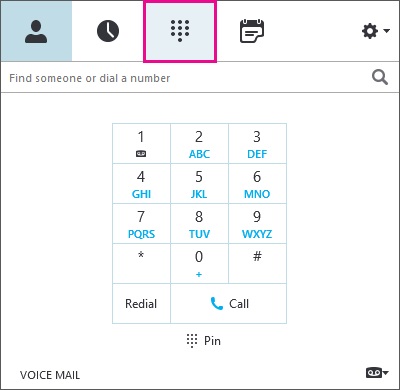
Írja be a számot nemzetközi formátumban, kezdve egy plusz jel.
Skype for Business tárcsázza csak a fő szoba.
Amikor egy hívás, akkor a Skype for Business billentyűzetet a mellék számát vagy a hozzáférési kódot.